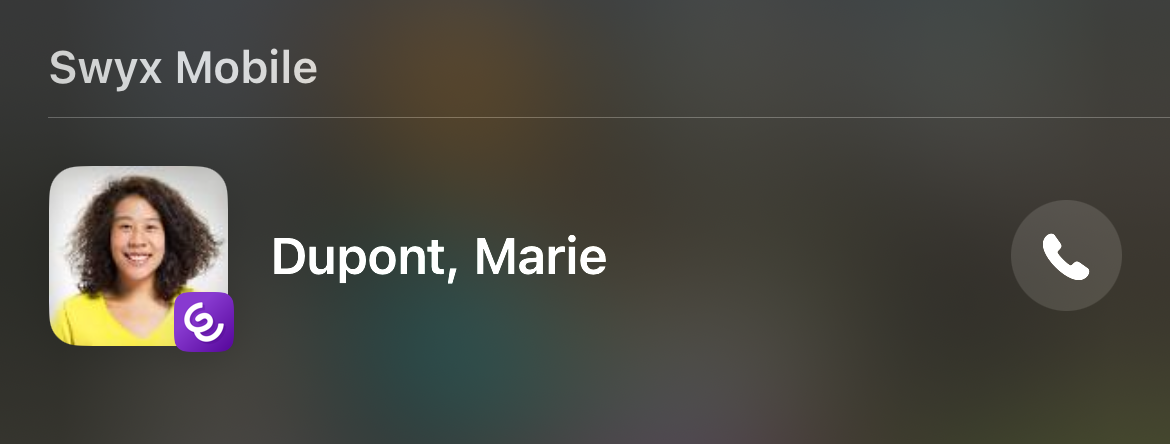7.1 Rechercher des contacts
Le champ de recherche de contact est situé au-dessus de la liste des contacts. Balayez vers le bas depuis la liste de contacts si le champ de recherche n'est pas encore visible. Vous pouvez saisir un nom ou un prénom, une adresse électronique et un numéro de téléphone pour effectuer une recherche dans vos contacts.

Les résultats de la recherche sont automatiquement mis à jour et regroupés sémantiquement au fur et à mesure que les caractères sont saisis.
Vous pouvez en outre filtrer les contacts dont le statut est Disponible ou qui font partie de vos favoris.
Pour faire défiler rapidement votre liste de contacts, utilisez la barre de lettres sur le côté droit de l'écran de votre iPhone. Pour ce faire, touchez la barre des lettres et, sans le soulever, déplacez votre doigt de haut en bas jusqu'à la lettre que vous souhaitez trouver. Pour faire défiler la liste vers le haut, touchez la barre d'état ou l'heure en haut de votre iPhone.
Vous pouvez également utiliser la fonction de recherche de votre iPhone ou iPad pour rechercher des contacts dans Swyx Mobile.
Pour utiliser la fonction de recherche de votre appareil iOS
Sous Réglages | Swyx Mobile | Siri et recherche, vous devez autoriser l'affichage de l'application et son contenu dans les recherches.